Word2010中段落对齐的调整方法步骤
时间:2022-10-26 16:13
使用Word2010的很多朋友表示,不知道怎么将段落调整到对齐,下面就是Word2010中段落对齐的调整方法步骤,一起去看看吧。
Word2010中段落对齐的调整方法步骤
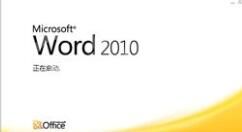
(1)单击“居中”按钮。
1. 将光标定位到标题文本中。
2. 单击“开始”选项卡下“段落”组中的“居中”按钮。
(2)查看效果。
此时,文本将水平对齐到文档的中间位置,查看设置效果。
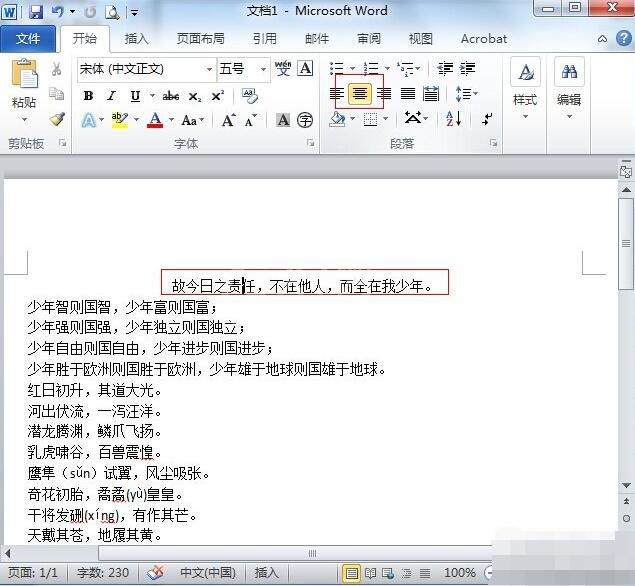
(3)单击“文本右对齐”按钮。
1. 将光标定位到文档的副标题中。
2. 单击“段落”组中的“文本右对齐”按钮。
(4)查看效果。
此时,文本将水平对齐到文档的最右侧位置,查看设置效果。
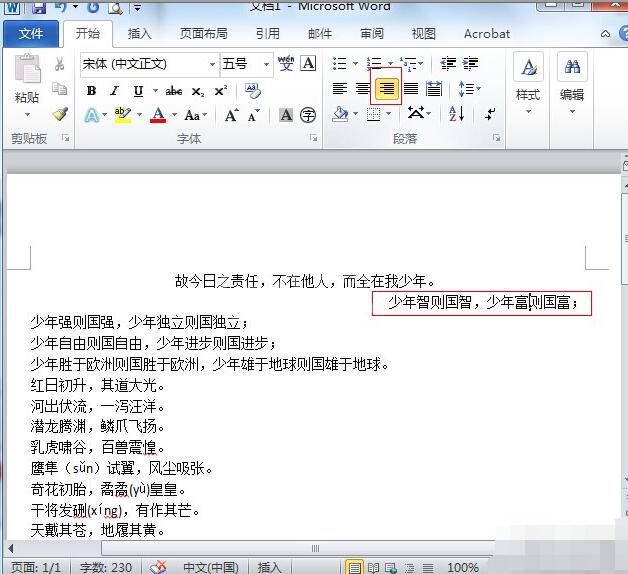
(5)单击“分散对齐”按钮。
1. 选中文档的正文部分。
2. 单击“段落”组中的“分散对齐”按钮。
(6)查看效果。
单击文档的其他位置,取消文本的选择状态,此时选中的文本将分散对齐到文档。
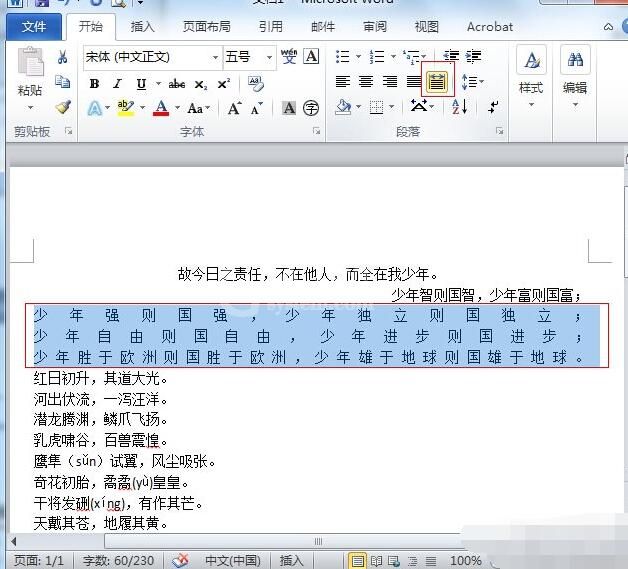
上文就是小编带来的Word2010中段落对齐的调整方法步骤,你们都学会了吧。



























